Thomas Glenn
0
2992
822
Chromebooky jsou velmi jednoduchá zařízení a neměli byste se mýlit tím, že platforma Chrome OS je pouze prohlížeč Chrome spuštěný v prostředí stolního počítače. Přináší však sladkou funkčnost, ale pokud máme jednu věc, která se nám nelíbí, je skutečnost, že při každém použití zařízení musíte zadat heslo k účtu Google. Jistě, to dělá zařízení v bezpečí, ale zadáním hesla pokaždé může být bezproblémové. Pokud vlastníte smartphone s Androidem, existuje řešení. Ano, uhodli jste to správně, můžete Chromebook odemknout pomocí zařízení Android.
Funkce Smart Lock od společnosti Google vám umožňuje odemknout Chromebook prostřednictvím zařízení Android, ale dříve, než vás seznámíme s tím, jak jej nastavit, zde je několik věcí, které potřebujete vědět:
Některé předpoklady
- Vaše zařízení se systémem Android by mělo být spuštěno v systému Android 5.0 Lollipop nebo novější.
- Na Chromebooku by měl být spuštěn systém Chrome OS v40 nebo novější a měl by být vybaven technologií Bluetooth.
- Chcete-li Chromebook odemknout ze zařízení Android, obě zařízení by měla být v těsné blízkosti. Abychom byli konkrétnější, mělo by být vaše zařízení Android v okruhu 100 stop od Chromebooku.
- Funkce Smart Lock není k dispozici pro účty Google Work / Apps.
- Ve svém Chromebooku a zařízení Android byste měli mít stejný účet Google.
Spárujte Chromebook a zařízení Android přes Bluetooth
Funkce Smart Lock společnosti Google vyžaduje, aby váš Chromebook a zařízení Android byly spárovány přes Bluetooth. Než tedy nastavíte Smart Lock, musíte nejprve spárovat zařízení Android s Chromebookem přes Bluetooth. Postupujte takto:
1. Přejít na stavová oblast Chromebooku a klikněte na možnost Bluetooth. Zde klikněte na „Povolit Bluetooth„.
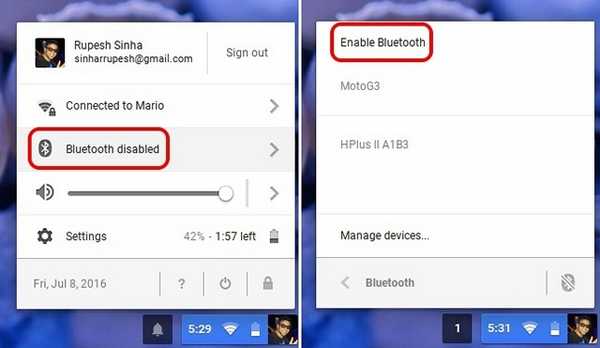
2. Taky, zapněte na svém zařízení Android Bluetooth a zviditelnit je pro ostatní zařízení. Pak přejděte na Nastavení operačního systému Chrome-> Zobrazit pokročilá nastavení a v Sekce Bluetooth, klepněte na „Přidat zařízení„.
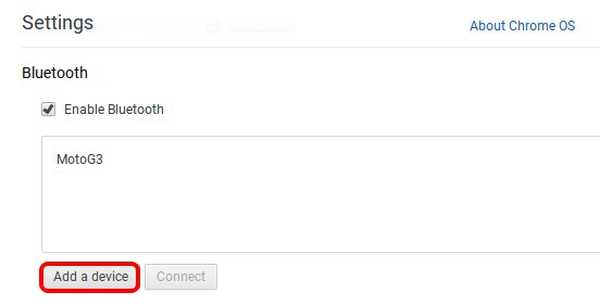
3. Poté byste měli vyhledat své zařízení Android v hledání Bluetooth. Vyberte zařízení a klikněte na „Připojit„.
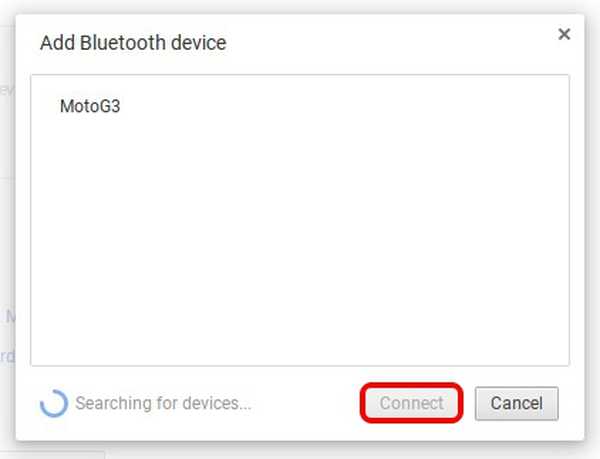
4. Poté by se měla objevit vaše výzva Android zařízení s přístupovým klíčem, klepněte na „Pár„.
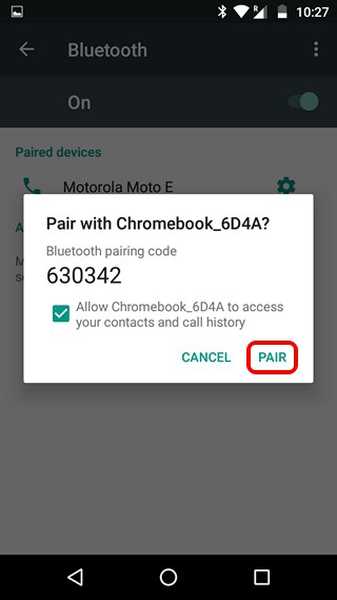
5. Vyberte „Přijmout" na tvé Chromebook a obě zařízení budou spárována.
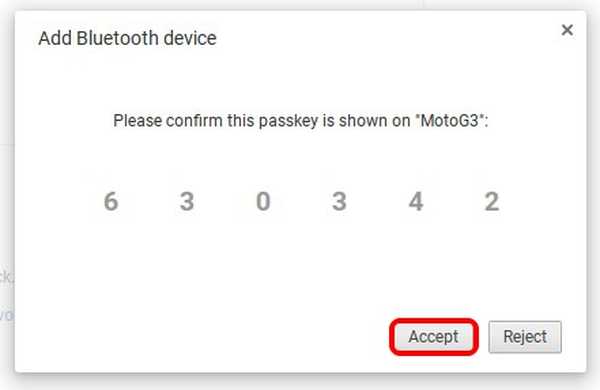
Nastavte Smart Lock v operačním systému Chrome OS a Android
1. Abyste mohli používat Smart Lock, musíte nejprve povolte zámek v zařízení Android. Takže jděte na Nastavení-> Zabezpečení-> Zámek obrazovky a nastavit vzor, PIN nebo heslo. Poté uvidíte možnost Smart Lock zapnutou.
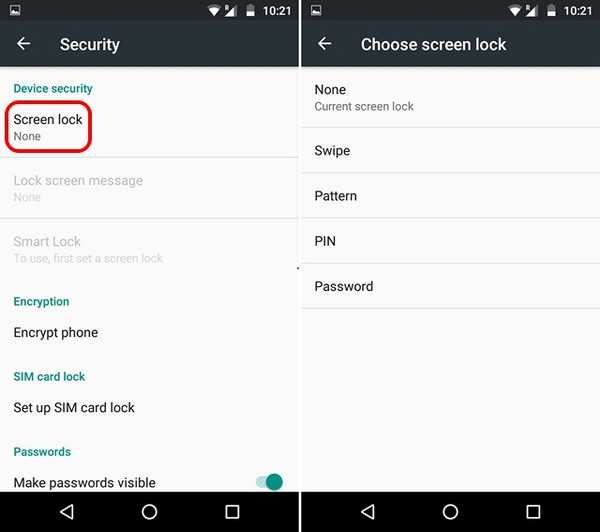
2. Jakmile to uděláte, zamiřte k Nastavení operačního systému Chrome-> Zobrazit pokročilá nastavení a v „Smart Lock pro Chromebook (Beta)”, Klikněte na„Založit„.

3. Potom budete muset zadejte heslo svého účtu Google zahájit nastavení funkce Smart Lock. Po zadání by se mělo spustit nastavení funkce Smart Lock. Zde klikněte na „Najít můj telefon„.
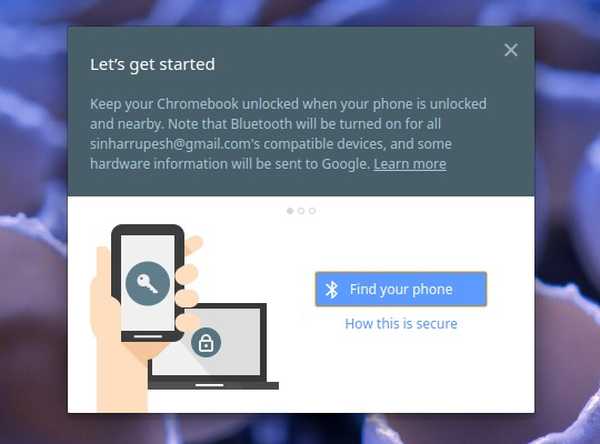
Poznámka: Zařízení Android a Chromebook by měly být připojeny k internetu a měly by mít povoleno Bluetooth.
4. Až bude telefon nalezen, klikněte na „Použijte tento telefon„.
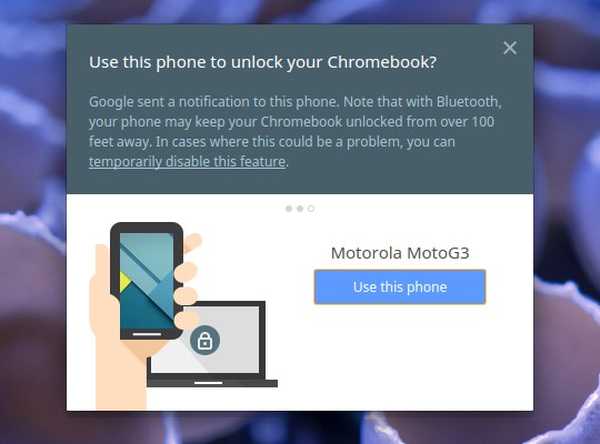
5. Po dokončení bude Smart Lock nastaven mezi Chromebookem a zařízením Android. Na zařízení Android se také zobrazí upozornění, že Smart Lock byl úspěšně nastaven. Můžete kliknout na „Vyzkoušet to“Na Chromebooku, aby se Smart Lock otočil. Pokud máte další Chromebooky, které používají stejný účet Google, můžete je odemknout také pomocí funkce Smart Lock, protože jsou nastavení synchronizována.
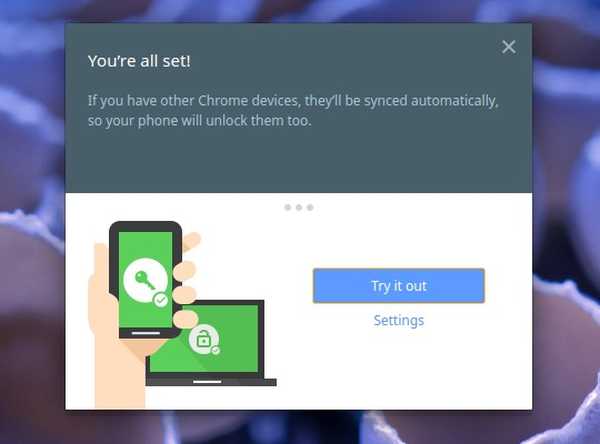
6. To je vše, poté se vedle přihlašovací stránky a při přihlášení zobrazí vedle vašeho účtu tlačítko zámku odemkněte zařízení Android, ikona zámku bude odemčena a můžete stačí se přihlásit klepnutím na fotografii.

Pokaždé, když Chromebook odemknete pomocí zařízení Android, získáte oznámení s nápisem „Chromebook odemčen“ v systému Android. Jednoduché, že??
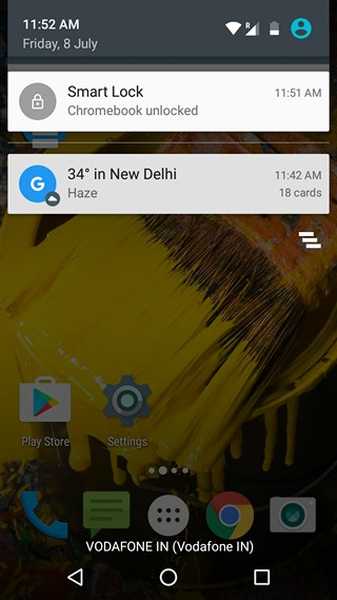
Pokud funkce Smart Lock nefunguje, měli byste restartovat Chromebook a zařízení Android. Můžete také zkusit zrušit párování a znovu je spárovat, abyste vyřešili problémy. Pokud chcete vypnout Smart Lock, můžete přejít do Nastavení Chrome OS-> Zobrazit pokročilá nastavení a v části „Smart Lock pro Chromebook (Beta)“ klikněte na „Vypnout“.
VIZ TÉŽ: 6 aplikací pro odemknutí Mac s iPhone
Odemkněte Chromebook pomocí zařízení Android pomocí funkce Smart Lock
Pokud máte složité heslo pro své účty Google, zamilujete si funkci Smart Lock, protože zadávání hesla znovu a znovu může být těžkopádné. Nastavte tedy Smart Lock mezi Chromebookem a zařízením Android, aby bylo odblokování Chromebooku mnohem snazší. Pokud máte nějaké problémy, dejte nám vědět. Určitě vám rádi pomůžeme. Zvuk vypněte v sekci níže.















